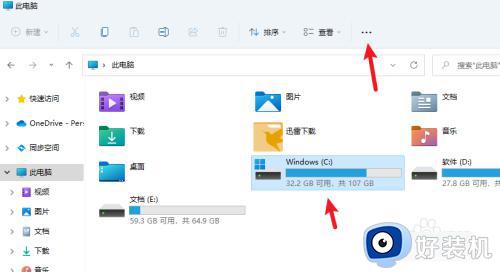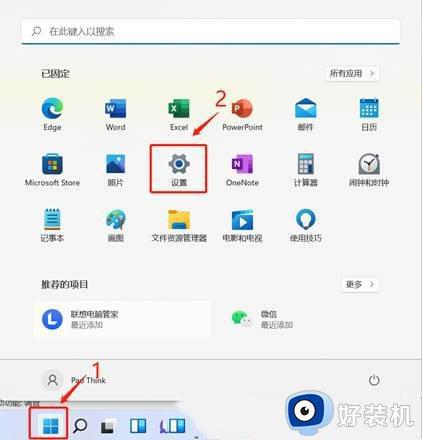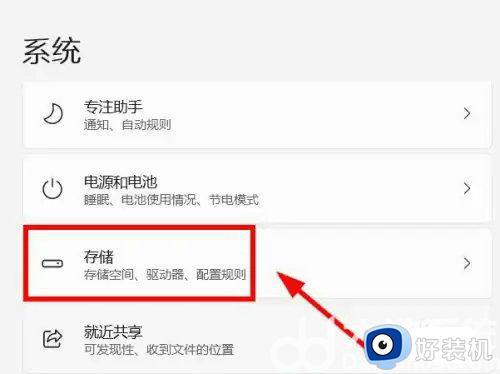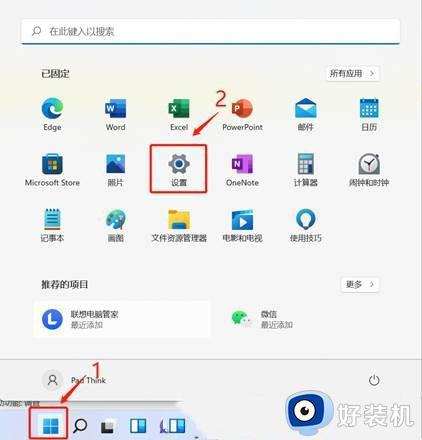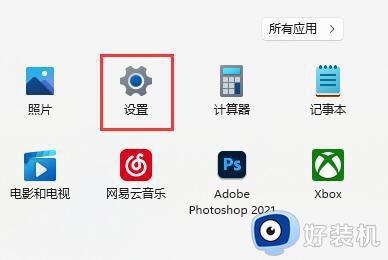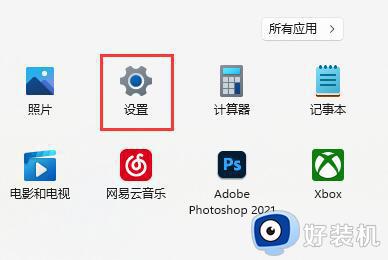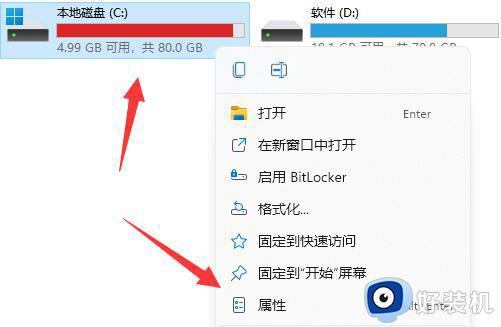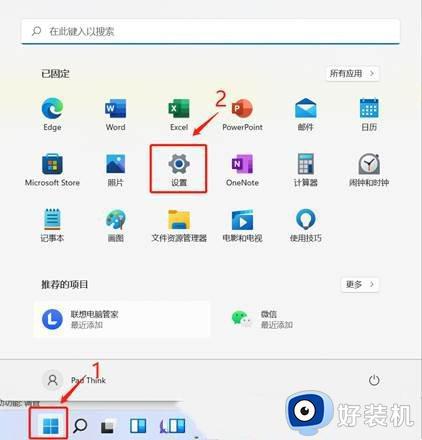win11清理电脑c盘垃圾怎么清理 win11如何彻底清理c盘
我们在使用win11电脑的时候可能会出现电脑的c盘空间不足的情况,有些用户就想要在win11电脑上清理c盘的垃圾,释放c盘的空间,但是却不知道win11如何彻底清理c盘,今天小编就教大家win11清理电脑c盘垃圾怎么清理,操作很简单,跟着小编一起来操作吧。
推荐下载:win11纯净版下载
方法如下:
方法一
1、首先,在桌面中找到并打开“此电脑”图标。

2、接着,在打开的界面中,右键点击C盘,打开“属性”选项。
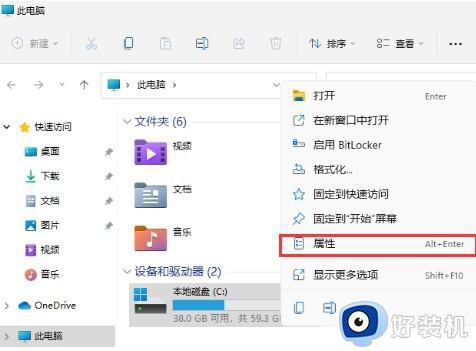
3、然后,在打开的属性界面中,点击选择“磁盘清理”选项。
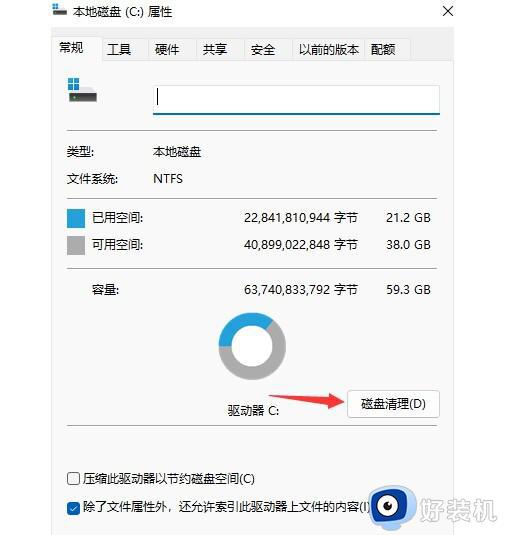
4、随后勾选其中不需要的问价,点击下方的“确定”即可。
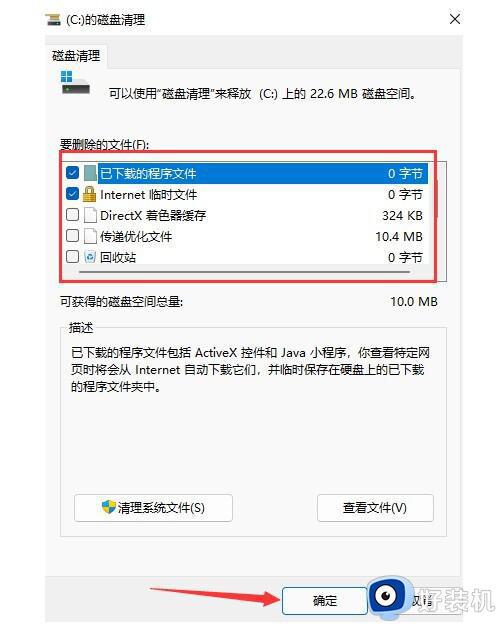
5、最后在弹出提示窗口选择“删除文件”即可。
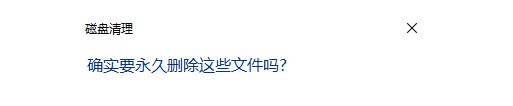
方法二
1、按 Win 键,或点击底部任务栏上的开始,在打开的应用中,点击设置。
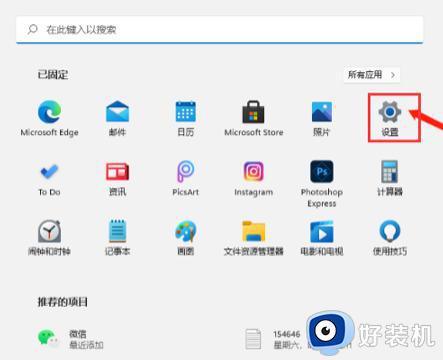
2、设置(Win+i)窗口,左侧点击系统,右侧找到并点击存储(存储空间、驱动器、配置规则)。
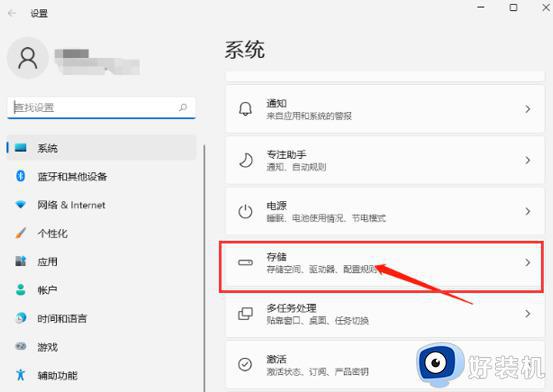
3、系统 - 存储下,找到临时文件,点击进去准备清理,也可以开启“存储感知”,这将会自动帮助我们释放空间删除临时文件。
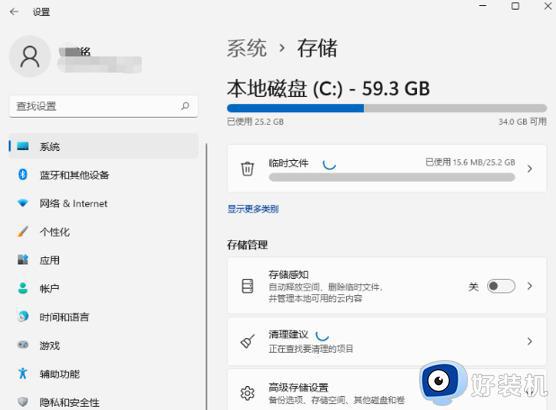
4、系统 - 存储 - 临时文件下,可以看到列出来的文件和各自占用的空间。
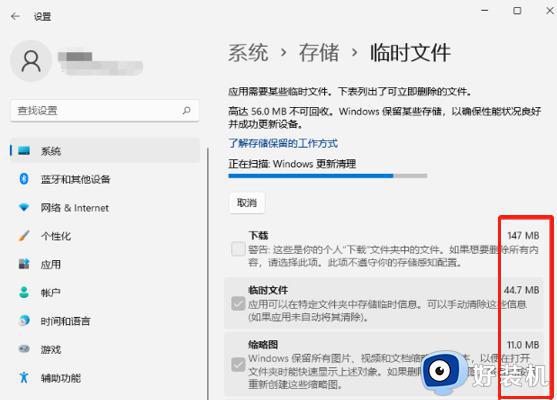
5、最后,点击删除文件,只需等待电脑清理完成,即可释放这部分空间。
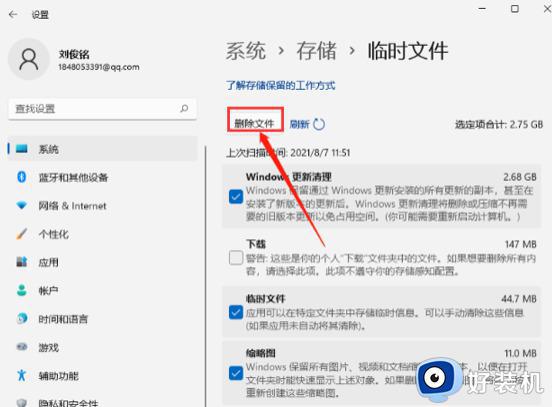
以上就是关于win11清理电脑c盘垃圾怎么清理的全部内容,还有不懂得用户就可以根据小编的方法来操作吧,希望能够帮助到大家。